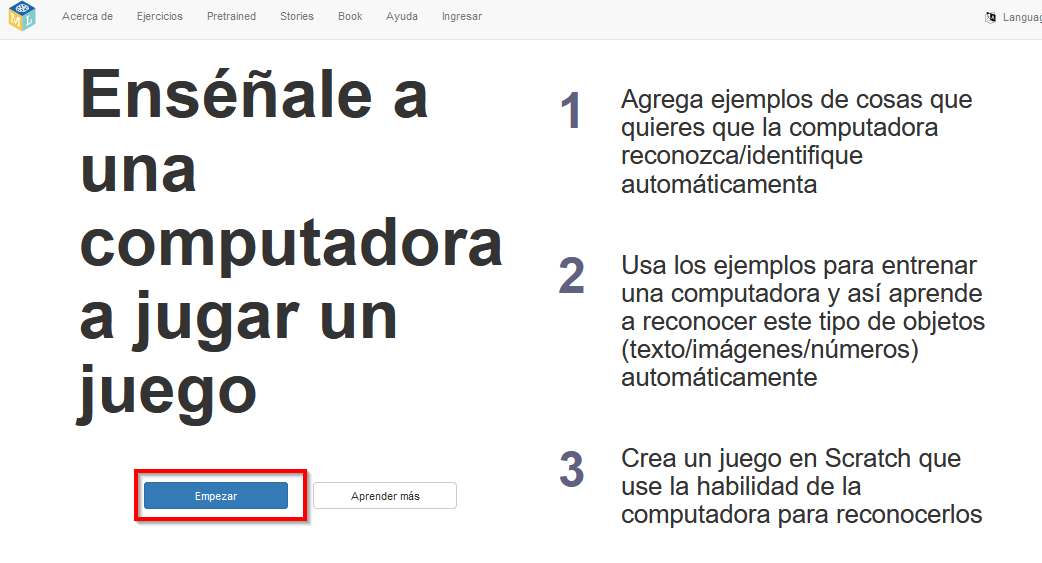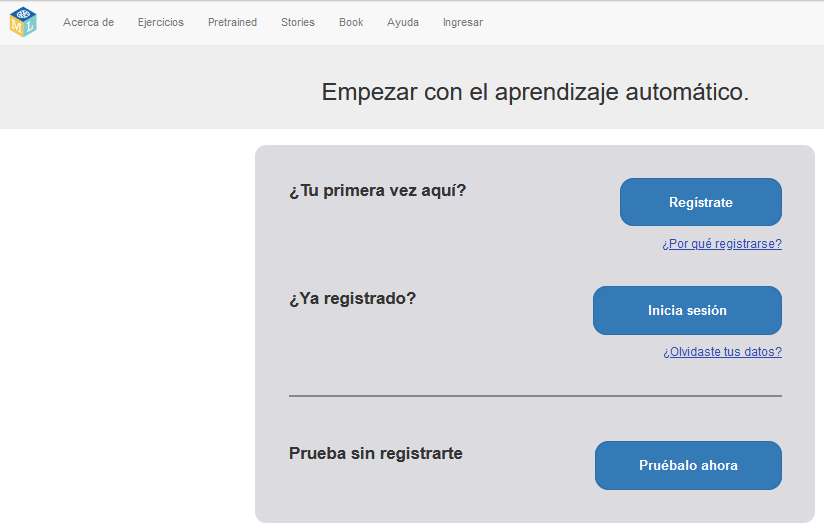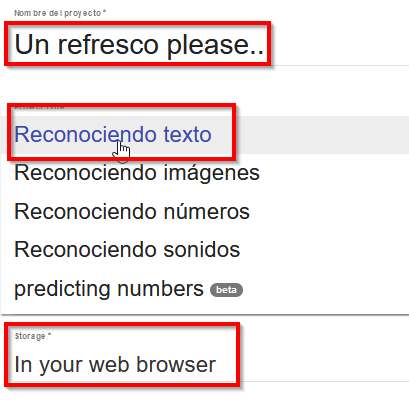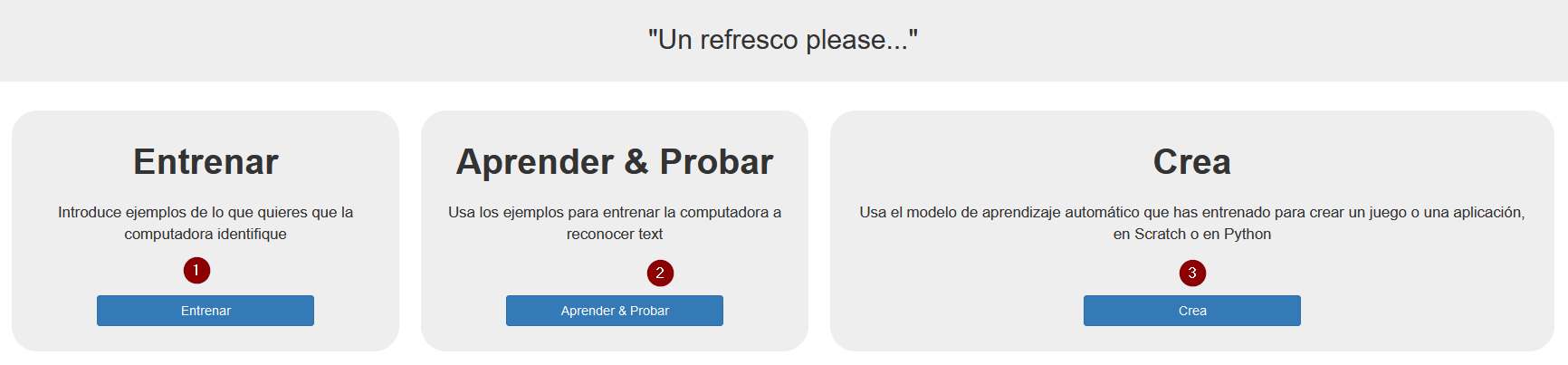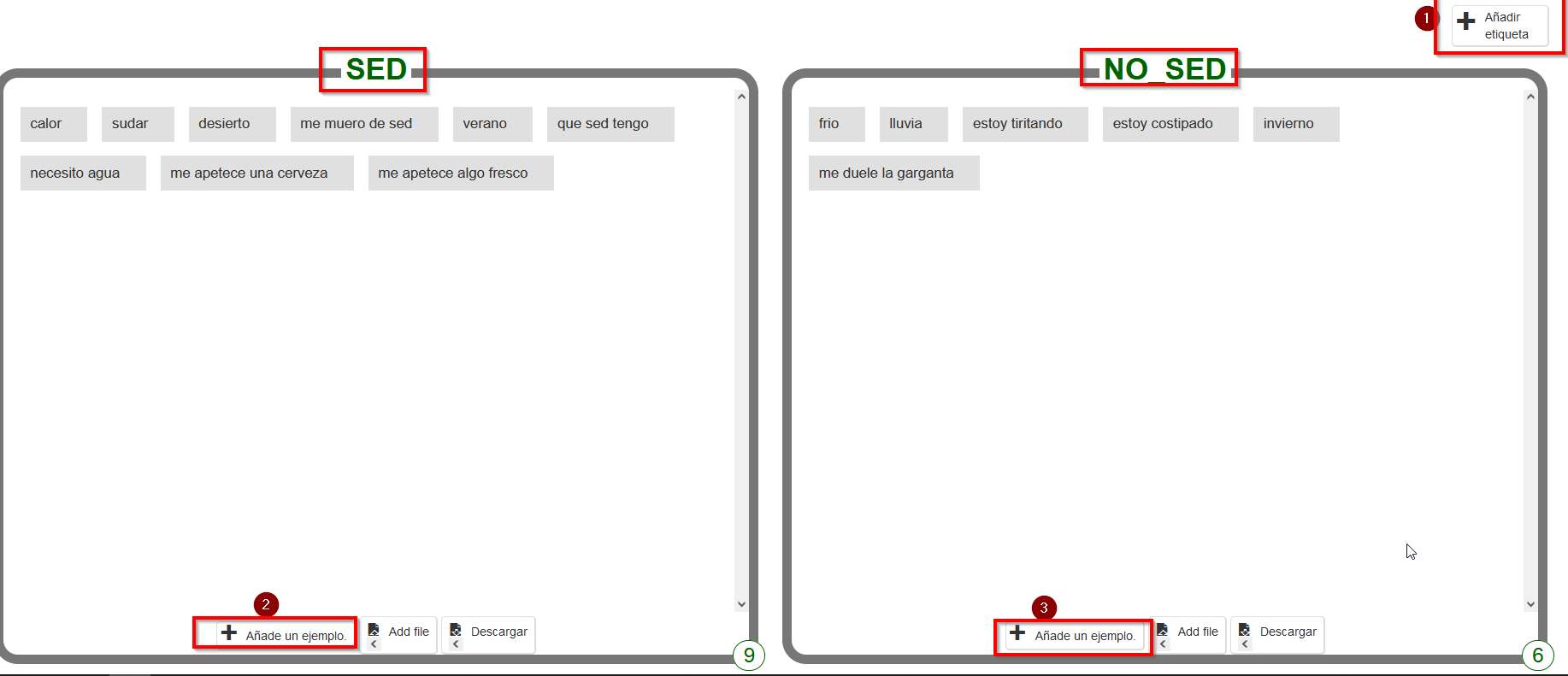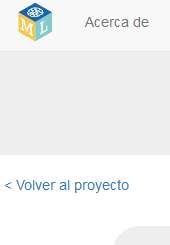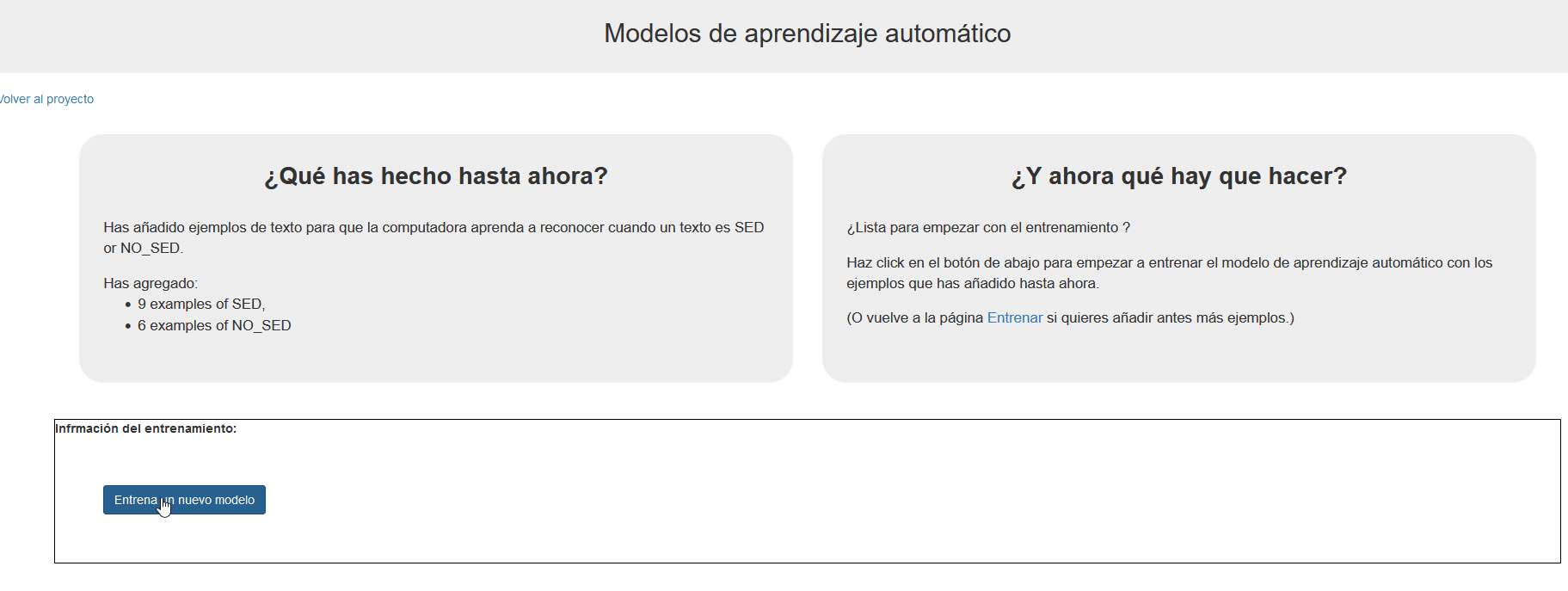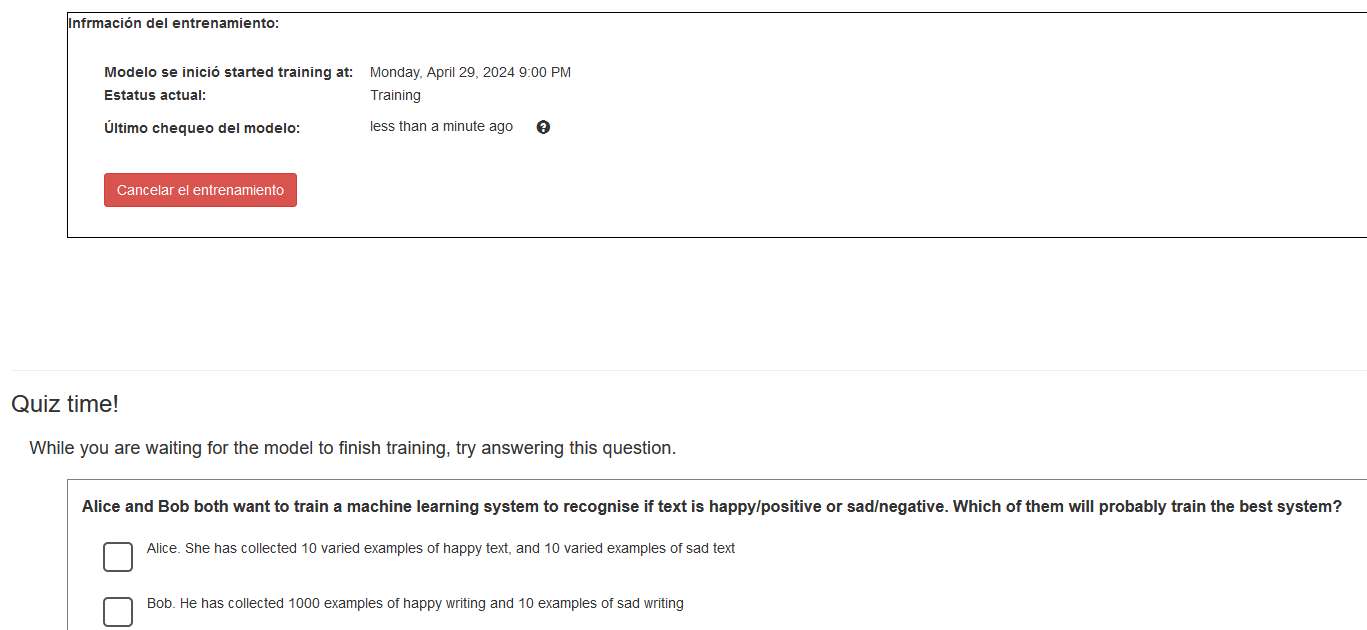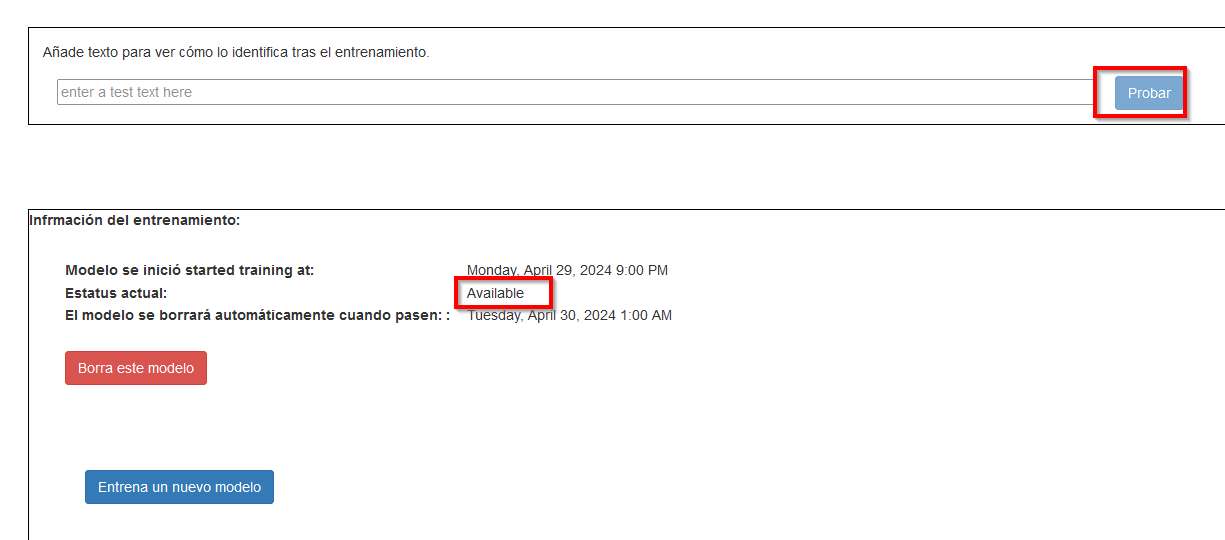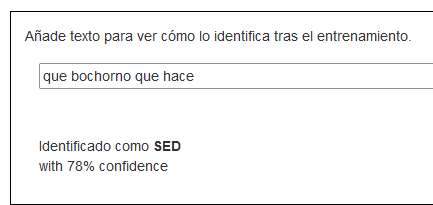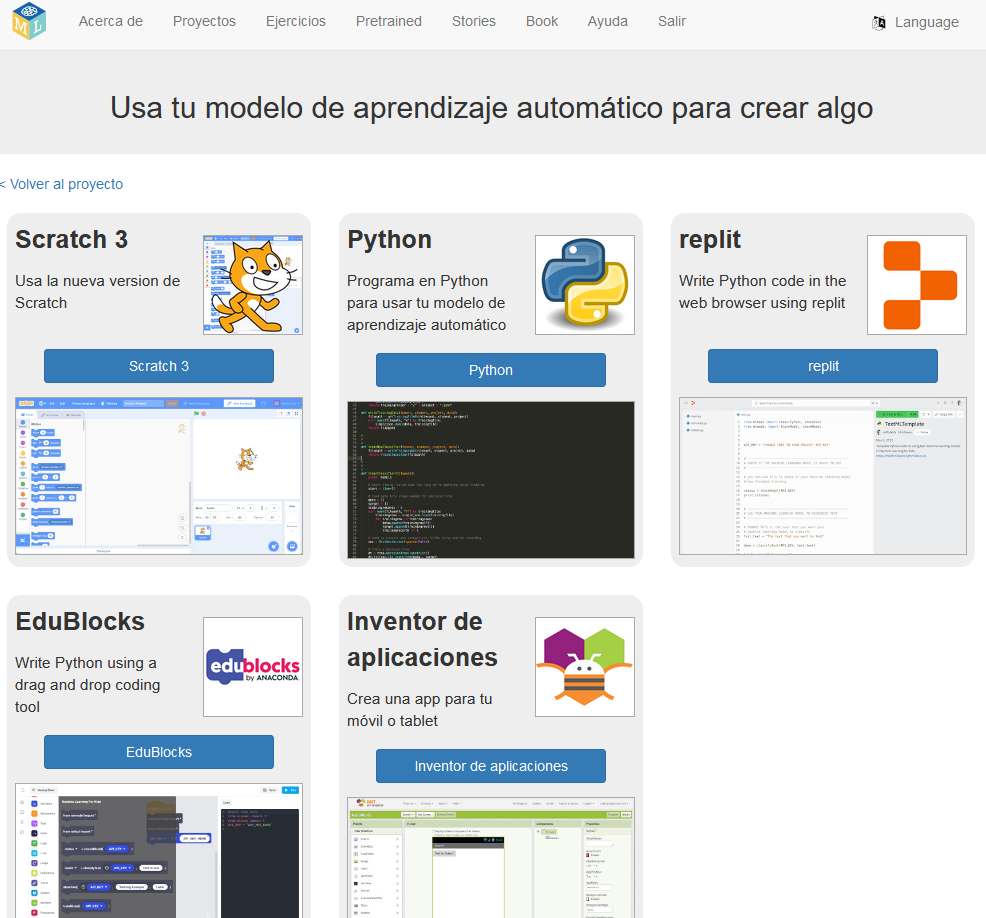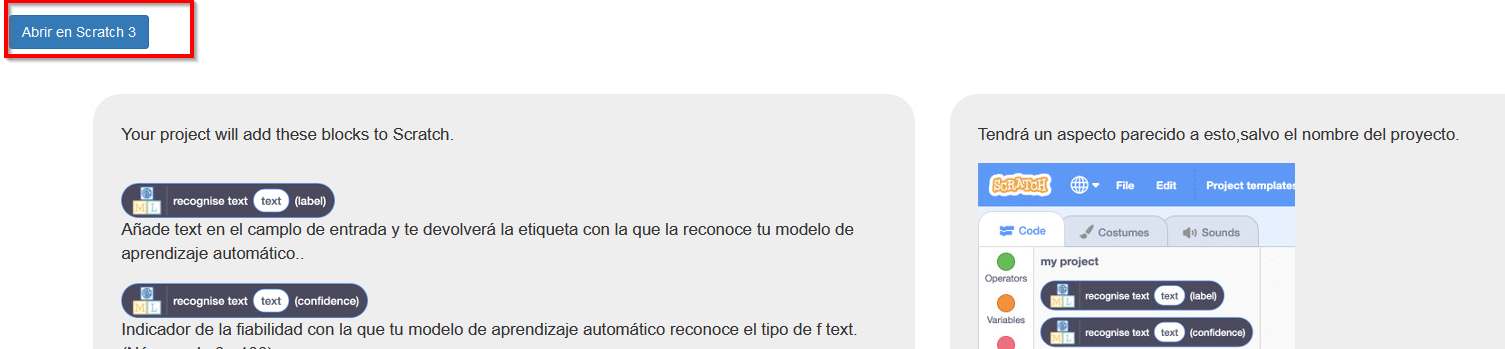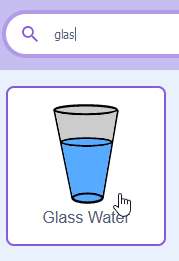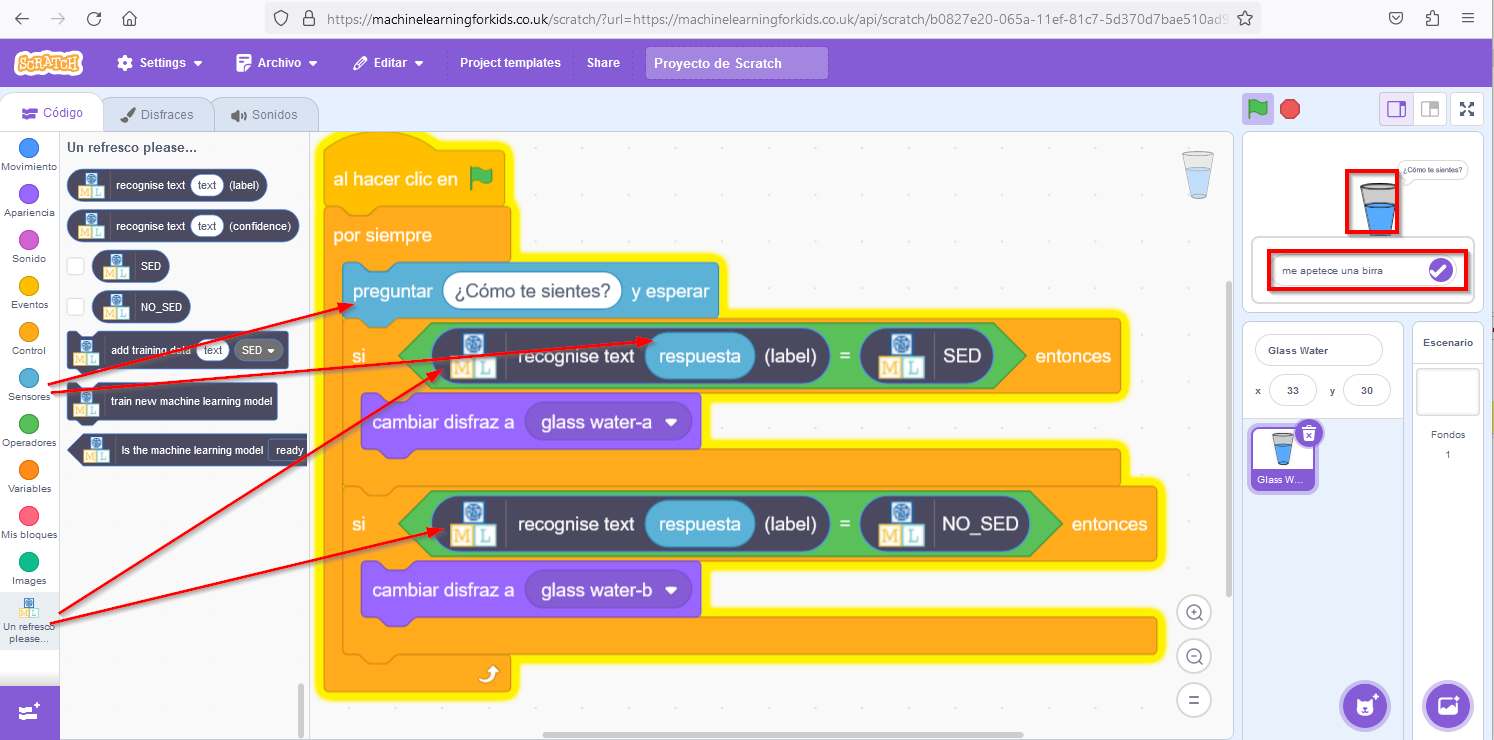Maquina educable con MachineLearning y Scratch
REGISTRO
Entramos en https://machinelearningforkids.co.uk/
Tenemos varias opciones:
- Registrarnos y tenemos dos opciones
- como Un profesor o responsable de un club de programación en este caso tenemos otras dos opcioens
- Clase No administrada tienes que rellenar un formulario típico y creas la clase
- Clase administrada donde tienes opciones de incorporar alumnos a tu clase, este registro es por correo electrónico y tienen que verificar que perteneces a un centro educativo.
- como Estudiante en ese caso es el profesor de una clase administrada el que te tiene que crear la cuenta
- como Un profesor o responsable de un club de programación en este caso tenemos otras dos opcioens
- Iniciar sesión pues nos hemos registrado con alguna de las opciones anteriores
- Probar sin registrarse
Vamos a probar "sin registrarnos" pues estamos aprendiendo. Si luego esta herramienta te convence, Te registras
CREAMOS UN PROYECTO
Empezamos un proyecto
Empezamos un proyecto, como puedes ver hay diferentes formas de reconocer, y permite hacer un almacenamiento local, o en la nube. Como es algo de pruebas puedes hacerlo local. Pero si luego estas registrado es interesante hacerlo en la nube para tener acceso en cualquier sitio.
Ya lo tenemos
ENTRENAR
Primero vamos a entrenar la máquina
Creamos dos etiquetas y vamos escribiendo situaciones (o añadir un fichero txt) donde nos apetece un refresco o no (pueden ser más de dos situaciones)
Volvemos al proyecto..
ENTRENAR
Si ves que has puesto suficientes ejemplos, pide a la máquina que entrene
Empieza el entrenamiento... y para que no te aburras, te pone unas preguntas !!!
Una vez acabado puedes probarlo
fíjate que bochorno no lo hemos puesto en el entrenamiento y ha acertado bastante bien
Volvemos al proyecto
CREAR
Y vamos a CREAR y nos ofrece varias herramientas de programación, elegimos SCRATCH
Le damos a Abrir en Scratch 3
Elegimos un nuevo objeto (quitamos el gato) y elegimos glass water
Y ponemos el siguiente programa, no es perfecto... pero acierta bastante bien